mysql 控制台操作_MySQL
bitsCN.com
一、连接mysql数据库
1.首先打开cmd进入dos窗口
2.切换至目录:D:/MySql5.0/mysql-5.0.51b-win32/bin(即:mysql安装目录下面的bin目录,该目录内有很多exe执行文件)
3.键入命令:mysql -uroot -p 回车,提示输入密码,输入密码回车就可以了,如果刚装好的mysql,超级用户root使没有密码的,所以直接回车就可以进入mysql中了
4.mysql的提示符是:mysql>
下面是几个常用的命令:
showdatabases 显示当前已经存在的数据库
use 数据库名 用了这个命令以后,所做的操作就是这对use后的数据库进行操作了
二、修改密码
格式:mysqladmin -u用户名 -p旧密码 password 新密码
1、例1:给root加个密码ab12。首先在DOS下进入目录mysqlbin,然后键入以下命令
mysqladmin -uroot -password ab12
注:因为开始时root没有密码,所以-p旧密码一项就可以省略了
2、例2:再将root的密码改为djg345。
mysqladmin -uroot -pab12 password djg345
一、连接MYSQL
格式: mysql -h主机地址 -u用户名 -p用户密码
1、例1:连接到本机上的MYSQL。
首先在打开DOS窗口,然后进入目录 mysqlbin,再键入命令mysql -uroot -p,回车后提示你输密码,如果刚安装好MYSQL,超级用户root是没有密码的,故直接回车即可进入到MYSQL中了,MYSQL的提示符是:mysql>
2、例2:连接到远程主机上的MYSQL。假设远程主机的IP为:110.110.110.110,用户名为root,密码为abcd123。则键入以下命令:
mysql -h110.110.110.110 -uroot -pabcd123
(注:u与root可以不用加空格,其它也一样)
3、退出MYSQL命令: exit (回车)
二、修改密码。
格式:mysqladmin -u用户名 -p旧密码 password 新密码
1、例1:给root加个密码ab12。首先在DOS下进入目录mysqlbin,然后键入以下命令
mysqladmin -uroot -password ab12
注:因为开始时root没有密码,所以-p旧密码一项就可以省略了。
2、例2:再将root的密码改为djg345。
mysqladmin -uroot -pab12 password djg345
三、增加新用户。(注意:和上面不同,下面的因为是MYSQL环境中的命令,所以后面都带一个分号作为命令结束符)
格式:grant select on 数据库.* to 用户名@登录主机 identified by /"密码/"
例1、增加一个用户test1密码为abc,让他可以在任何主机上登录,并对所有数据库有查询、插入、修改、删除的权限。首先用以root用户连入MYSQL,然后键入以下命令:
grant select,insert,update,delete on *.* to test1@/"%/" Identified by /"abc/";
但例1增加的用户是十分危险的,你想如某个人知道test1的密码,那么他就可以在internet上的任何一台电脑上登录你的mysql数据库并对你的数据可以为所欲为了,解决办法见例2。
例2、增加一个用户test2密码为abc,让他只可以在localhost上登录,并可以对数据库mydb进行查询、插入、修改、删除的操作(localhost指本地主机,即MYSQL数据库所在的那台主机),这样用户即使用知道test2的密码,他也无法从internet上直接访问数据库,只能通过MYSQL主机上的web页来访问了。
grant select,insert,update,delete on mydb.* to test2@localhost identified by /"abc/";
如果你不想test2有密码,可以再打一个命令将密码消掉。
grant select,insert,update,delete on mydb.* to test2@localhost identified by /"/";
在上篇我们讲了登录、增加用户、密码更改等问题。下篇我们来看看MYSQL中有关数据库方面的操作。注意:你必须首先登录到MYSQL中,以下操作都是在MYSQL的提示符下进行的,而且每个命令以分号结束。
一、操作技巧
1、如果你打命令时,回车后发现忘记加分号,你无须重打一遍命令,只要打个分号回车就可以了。也就是说你可以把一个完整的命令分成几行来打,完后用分号作结束标志就OK。
2、你可以使用光标上下键调出以前的命令。但以前我用过的一个MYSQL旧版本不支持。我现在用的是mysql-3.23.27-beta-win。
二、显示命令
1、显示数据库列表。
show databases;
刚开始时才两个数据库:mysql和test。mysql库很重要它里面有MYSQL的系统信息,我们改密码和新增用户,实际上就是用这个库进行操作。
2、显示库中的数据表:
use mysql; //打开库,学过FOXBASE的一定不会陌生吧
show tables;
3、显示数据表的结构:
describe 表名;
4、建库:
create database 库名;
5、建表:
use 库名;
create table 表名 (字段设定列表);
6、删库和删表:
drop database 库名;
drop table 表名;
7、将表中记录清空:
delete from 表名;
8、显示表中的记录:
select * from 表名;
三、一个建库和建表以及插入数据的实例
drop database if exists school; //如果存在SCHOOL则删除
create database school; //建立库SCHOOL
use school; //打开库SCHOOL
create table teacher //建立表TEACHER
(
id int(3) auto_increment not null primary key,
name char(10) not null,
address varchar(50) default '深圳',
year date
); //建表结束
//以下为插入字段
insert into teacher values('','glchengang','深圳一中','1976-10-10');
insert into teacher values('','jack','深圳一中','1975-12-23');
注:在建表中(1)将ID设为长度为3的数字字段:int(3)并让它每个记录自动加一:auto_increment并不能为空:not null而且让他成为主字段primary key(2)将NAME设为长度为10的字符字段(3)将ADDRESS设为长度50的字符字段,而且缺省值为深圳。varchar和char有什么区别呢,只有等以后的文章再说了。(4)将YEAR设为日期字段。
如果你在mysql提示符键入上面的命令也可以,但不方便调试。你可以将以上命令原样写入一个文本文件中假设为school.sql,然后复制到c://下,并在DOS状态进入目录//mysql//bin,然后键入以下命令:
mysql -uroot -p密码 如果成功,空出一行无任何显示;如有错误,会有提示。(以上命令已经调试,你只要将//的注释去掉即可使用)。
四、将文本数据转到数据库中
1、文本数据应符合的格式:字段数据之间用tab键隔开,null值用//n来代替.
例:
3 rose 深圳二中 1976-10-10
4 mike 深圳一中 1975-12-23
2、数据传入命令 load data local infile /"文件名/" into table 表名;
注意:你最好将文件复制到//mysql//bin目录下,并且要先用use命令打表所在的库。
五、备份数据库:(命令在DOS的//mysql//bin目录下执行)
mysqldump --opt school>school.bbb
注释:将数据库school备份到school.bbb文件,school.bbb是一个文本文件,文件名任取,打开看看你会有新发现。
后记:其实MYSQL的对数据库的操作与其它的SQL类数据库大同小异,您最好找本将SQL的书看看。我在这里只介绍一些基本的,其实我也就只懂这些了,呵呵。最好的MYSQL教程还是“晏子“译的“MYSQL中文参考手册“不仅免费每个相关网站都有下载,而且它是最权威的。可惜不是象/"PHP4中文手册/"那样是chm的格式,在查找函数命令的时候不太方便。bitsCN.com

Hot AI Tools

Undresser.AI Undress
AI-powered app for creating realistic nude photos

AI Clothes Remover
Online AI tool for removing clothes from photos.

Undress AI Tool
Undress images for free

Clothoff.io
AI clothes remover

AI Hentai Generator
Generate AI Hentai for free.

Hot Article

Hot Tools

Notepad++7.3.1
Easy-to-use and free code editor

SublimeText3 Chinese version
Chinese version, very easy to use

Zend Studio 13.0.1
Powerful PHP integrated development environment

Dreamweaver CS6
Visual web development tools

SublimeText3 Mac version
God-level code editing software (SublimeText3)

Hot Topics
 How does Go language implement the addition, deletion, modification and query operations of the database?
Mar 27, 2024 pm 09:39 PM
How does Go language implement the addition, deletion, modification and query operations of the database?
Mar 27, 2024 pm 09:39 PM
Go language is an efficient, concise and easy-to-learn programming language. It is favored by developers because of its advantages in concurrent programming and network programming. In actual development, database operations are an indispensable part. This article will introduce how to use Go language to implement database addition, deletion, modification and query operations. In Go language, we usually use third-party libraries to operate databases, such as commonly used sql packages, gorm, etc. Here we take the sql package as an example to introduce how to implement the addition, deletion, modification and query operations of the database. Assume we are using a MySQL database.
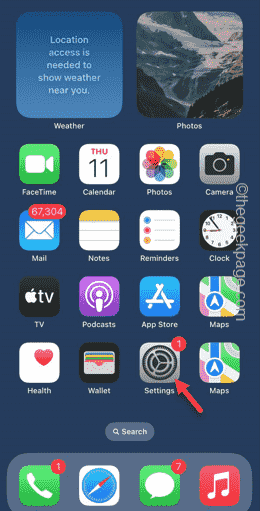 Control Center not working in iPhone: Fix
Apr 17, 2024 am 08:16 AM
Control Center not working in iPhone: Fix
Apr 17, 2024 am 08:16 AM
Imagine an iPhone without a functioning Control Center. You can't, right? If the buttons on the Control Center don't work properly, you won't be able to use your iPhone properly. The main idea of Control Center is to easily access certain features directly from anywhere on your phone. In this case, these solutions will help to resolve the issue on your phone. Fix 1 – Use a Cloth to Clean Your Phone Sometimes the upper part of the display gets dirty from regular use. This may cause the Control Center to not function properly. Step 1 – Take a soft, clean microfiber cloth and clean the top half of your iPhone screen. You can also use any screen cleaning solution. Step 2 – Make sure to remove any dust, oil, or anything else from your phone’s display. After clearing phone screen
 How does Hibernate implement polymorphic mapping?
Apr 17, 2024 pm 12:09 PM
How does Hibernate implement polymorphic mapping?
Apr 17, 2024 pm 12:09 PM
Hibernate polymorphic mapping can map inherited classes to the database and provides the following mapping types: joined-subclass: Create a separate table for the subclass, including all columns of the parent class. table-per-class: Create a separate table for subclasses, containing only subclass-specific columns. union-subclass: similar to joined-subclass, but the parent class table unions all subclass columns.
 iOS 18 adds a new 'Recovered' album function to retrieve lost or damaged photos
Jul 18, 2024 am 05:48 AM
iOS 18 adds a new 'Recovered' album function to retrieve lost or damaged photos
Jul 18, 2024 am 05:48 AM
Apple's latest releases of iOS18, iPadOS18 and macOS Sequoia systems have added an important feature to the Photos application, designed to help users easily recover photos and videos lost or damaged due to various reasons. The new feature introduces an album called "Recovered" in the Tools section of the Photos app that will automatically appear when a user has pictures or videos on their device that are not part of their photo library. The emergence of the "Recovered" album provides a solution for photos and videos lost due to database corruption, the camera application not saving to the photo library correctly, or a third-party application managing the photo library. Users only need a few simple steps
 An in-depth analysis of how HTML reads the database
Apr 09, 2024 pm 12:36 PM
An in-depth analysis of how HTML reads the database
Apr 09, 2024 pm 12:36 PM
HTML cannot read the database directly, but it can be achieved through JavaScript and AJAX. The steps include establishing a database connection, sending a query, processing the response, and updating the page. This article provides a practical example of using JavaScript, AJAX and PHP to read data from a MySQL database, showing how to dynamically display query results in an HTML page. This example uses XMLHttpRequest to establish a database connection, send a query and process the response, thereby filling data into page elements and realizing the function of HTML reading the database.
 Detailed tutorial on establishing a database connection using MySQLi in PHP
Jun 04, 2024 pm 01:42 PM
Detailed tutorial on establishing a database connection using MySQLi in PHP
Jun 04, 2024 pm 01:42 PM
How to use MySQLi to establish a database connection in PHP: Include MySQLi extension (require_once) Create connection function (functionconnect_to_db) Call connection function ($conn=connect_to_db()) Execute query ($result=$conn->query()) Close connection ( $conn->close())
 How to handle database connection errors in PHP
Jun 05, 2024 pm 02:16 PM
How to handle database connection errors in PHP
Jun 05, 2024 pm 02:16 PM
To handle database connection errors in PHP, you can use the following steps: Use mysqli_connect_errno() to obtain the error code. Use mysqli_connect_error() to get the error message. By capturing and logging these error messages, database connection issues can be easily identified and resolved, ensuring the smooth running of your application.
 Analysis of the basic principles of MySQL database management system
Mar 25, 2024 pm 12:42 PM
Analysis of the basic principles of MySQL database management system
Mar 25, 2024 pm 12:42 PM
Analysis of the basic principles of the MySQL database management system MySQL is a commonly used relational database management system that uses structured query language (SQL) for data storage and management. This article will introduce the basic principles of the MySQL database management system, including database creation, data table design, data addition, deletion, modification, and other operations, and provide specific code examples. 1. Database Creation In MySQL, you first need to create a database instance to store data. The following code can create a file named "my






